Stručně: Obsáhlý článek zobrazující datum vydání, nové funkce a vše důležité, co souvisí s Linux Mint 19.
Linux Mint 19 „Tara“ byl vydán. Pojďme se podívat na nové funkce v Linux Mint 19.

Co je nového v Linux Mint 19?
V Linux Mint 19 je řada vylepšení a změn. Udělal jsem video recenzi funkcí Linux Mint 19, abyste je mohli vidět v akci:
1. GTK 3.22 poskytuje svěží vzhled a dojem
Linux Mint 19 používá GTK 3.22, což dává Linuxu Mint 19 vytříbený vzhled. Všimnete si, že okna aplikací a rozhraní mají plochější a uhlazenější vzhled. Tato jemná změna dělá Mint 19 UI příjemnějším na oči.

2. Uvítací obrazovka přepracované Mincovny
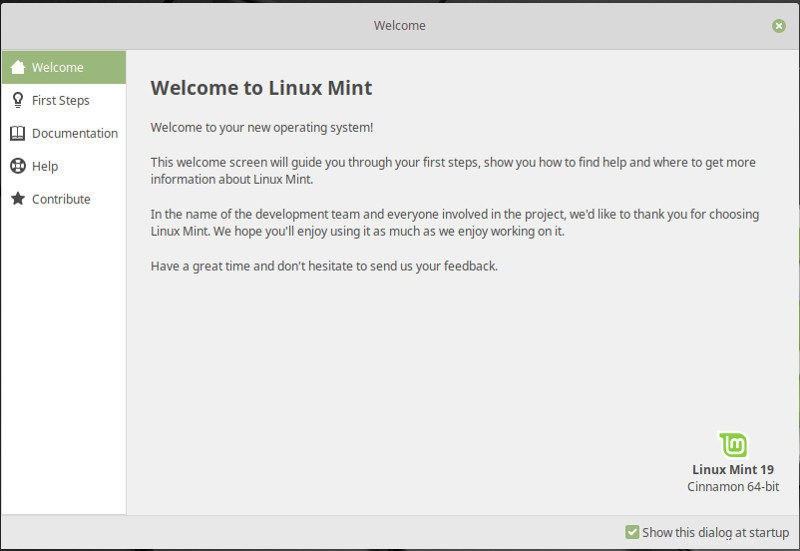
Uvítací obrazovka Mint má přepracované uživatelské rozhraní s odkazy na uživatelskou příručku a narážky na věci, které by uživatel mohl chtít udělat, jako je instalace kodeků, oblíbené aplikace, zálohy, volba oblíbených nastavení atd.
3. Skořice 3,8
Cinnamon 3.8 byl vydán pro další distribuce Linuxu, ale zatím nevyjde na Mint 18. Linux Mint 19 bude první verzí Mint, která dostane nový desktop Cinnamon. O změnách ve Cinnamon 3.8 si můžete přečíst na oficiálním blogu Linux Mint.
[irp posts=”29652″ name=”Co dělat po instalaci Linux Mint 19″]
4. Cinnamon otevírá aplikace rychleji v Linux Mint 19
Tým Linux Mint si všiml, že se aplikace načítají rychleji v edicích MATE a Xfce Linux Mint. To vedlo ke zkoumání výkonu Cinnamon při spouštění aplikací.
Na základě šetření byl Cinnamon 3.8 vylepšen, aby bylo možné rychle otevírat aplikace. Což znamená, že se vám Linux Mint 19 Cinnamon bude cítit o něco rychleji. Uvítací zpráva pro uživatele Cinnamon.
5. Snadno použitelné zálohy s funkcí Timeshift
Linux Mint’s Timeshift je vynikající nástroj pro zálohování pro Linux. Díky novým a vylepšeným funkcím se Timeshift stává nedílnou součástí Linux Mint.
S Timeshift můžete automaticky pořizovat snímky svého systému a v případě problému můžete systém snadno vrátit do předchozího stavu. Toto je skvělá nová funkce v Mint 19.
6. Změny v aktualizaci Mint
Mint Update také prošel generální opravou. Ve výchozím nastavení již nezobrazuje aktualizace různých úrovní doporučení. Místo toho má aktualizace kategorizované do typů:zabezpečení, aktualizace jádra a softwaru.
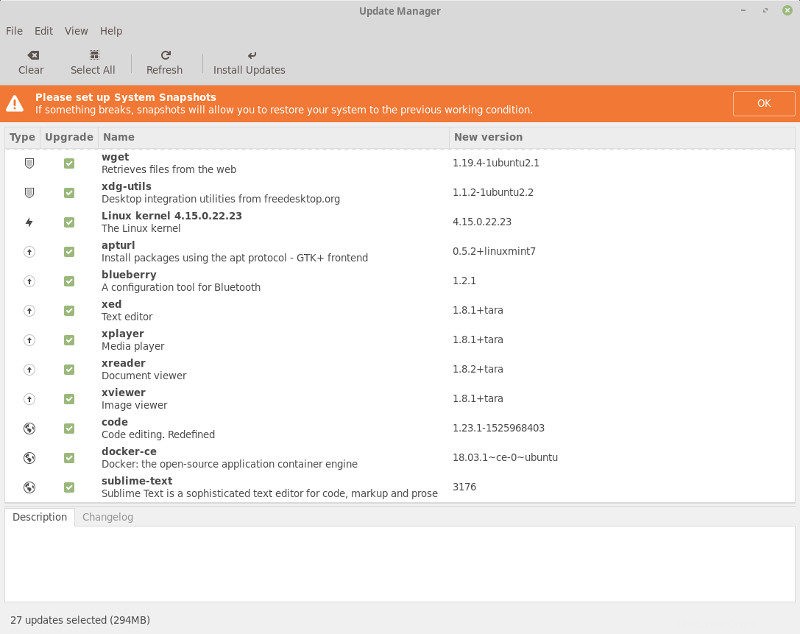
Správce aktualizací spoléhá na zálohy Timeshift pro stabilitu systému. Pokud není Timeshift nastaven, zobrazí se varování.
Nyní můžete také snadno povolit automatické aktualizace. Tímto způsobem bude váš systém Linux Mint pravidelně aktualizován bez jakéhokoli ručního zásahu.
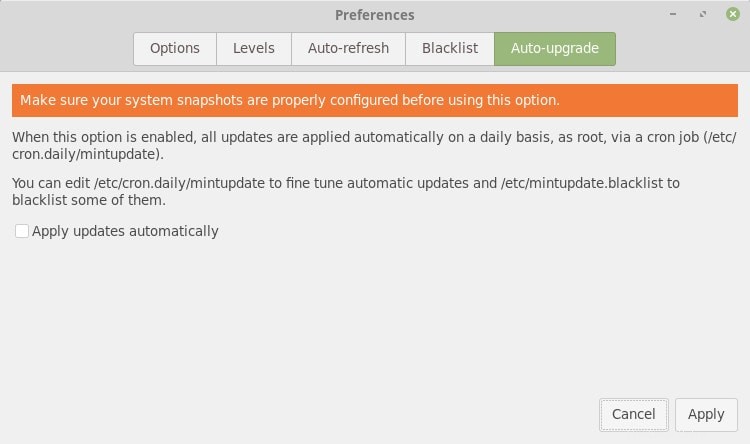
7. Přepracovaný Správce softwaru
Uživatelské rozhraní Software Manager bylo vylepšeno a byly přidány nové přechodové animace. Vyhledávání se zrychlilo a nyní umožňuje vyhledávání v rámci kategorie. To znamená, že pokud jste v kategorii Hry, uvidíte pouze hry pro hledaný dotaz.
Podpora Flatpak je ve výchozím nastavení povolena, ale je tomu tak od verze Mint 18.3.

8. Nastavitelná maximální hlasitost
Pokud jste v dřívějších verzích Linux Mint chtěli zvýšit hlasitost nad 100 %, mohli jste to udělat v nastavení zvuku. To však nebylo spojeno s tlačítkem hlasitosti na vašem systému. S multimediální klávesou nemůžete jít nad 100 %.
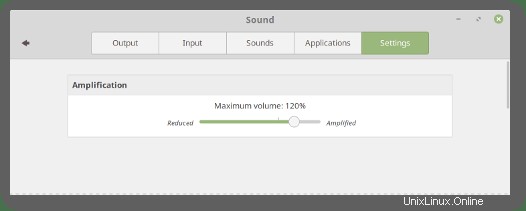
Toto je změněno v Linux Mint 19. Nyní můžete nastavit maximální hlasitost kdekoli mezi 0 až 150 %. Když použijete tlačítka hlasitosti na vašem systému, nepřekročí maximální hlasitost, kterou jste nastavili.
9. Vylepšení výchozí čtečky PDF
Výchozí čtečka PDF, Xreader, byla vylepšena. Nyní můžete nastavit velikost miniatur, odstranit anotace a uložit dokumenty ePub. Vylepšeno je také plynulé posouvání.
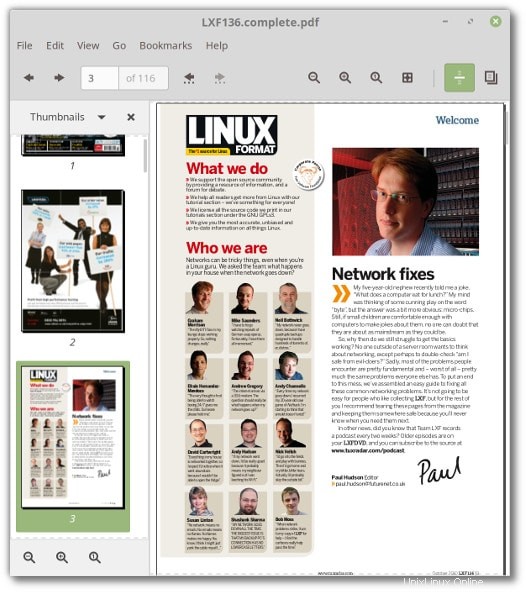
Na základě vašeho nastavení ochrany osobních údajů vám Xreader zobrazí nedávno otevřené dokumenty.
10. Vylepšení ve správci souborů Nemo
Správce souborů Nemo má několik vylepšení výkonu. Nyní je rychlejší při zobrazování obsahu adresáře a již se nezdržuje při přesouvání souborů na zařízení USB.
Vyhledávání v Nemo je nyní rychlejší a hledaný výsledek můžete uložit tak, že k němu ‚přidáte hvězdičku‘. Uložená vyhledávání můžete zobrazit kliknutím pravým tlačítkem na ikonu hvězdičky.

11. Žádná edice KDE
Linux Mint 18.3 byla poslední verze, která měla oficiální verzi KDE. KDE je vyřazeno z Linux Mint 19. Stále můžete nainstalovat KDE nad Linux Mint 19 (neoficiálně) a portovat software Mint do Kubuntu.
12. Žádný sběr dat
Jednou z nejvíce diskutovaných ‚funkcí‘ v Ubuntu 18.04 byl sběr statistik hardwaru a statistik preferencí aplikací. Přestože je Linux Mint 19 založen na Ubuntu 18.04, nebude shromažďovat žádná taková data. Další důvod, proč je Linux Mint lepší než Ubuntu?
13. Optimalizace výkonu pod kapotou
Vylepšená podpora pro HiDPI. Očekávejte lépe vypadající plochu Cinnamon na HD displejích.
Kromě vizuálních změn došlo také k mírnému vylepšení výkonu. Plocha Cinnamon je při startu o něco rychlejší. Optimalizace kompilátoru přináší optimalizované kompilované binární soubory pro Cinnamon/Xapps.
Stáhněte si Linux Mint 19
Soubor ISO si můžete stáhnout z oficiálních stránek Linux Mint:
Stáhněte si Linux Mint 19